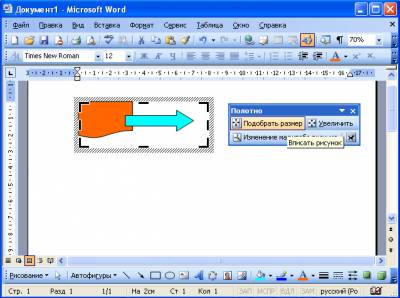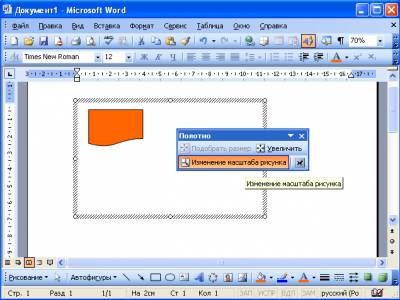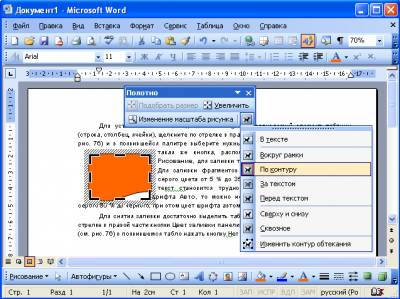| Лекции:
1
|
2
|
3
|
4
|
5
|
6
|
7
|
8
|
9
|
10
|
11
|
12
|
13
|
14
|
15
|
16
|
17
|
18
|
19
|
20
|
21
|
22
|
23
|
24
|
25
|
26
|
27
|
28
|
29
|
30
|
31
|
32
|
33
|
34
|
35
|
36
|
37
|
38
|
Дополнительные материалы: Проектная работа Литература |
||
|
25. Лекция:
Создание и оформление рисунков
|
||
| Страницы: « | 1 | 2 | 3 | 4 | | ||
|
| ||
Работа с полотномРазмеры полотна можно изменять перетаскиванием маркеров полотна. Для подбора размера полотна под размер находящихся в нем автофигур достаточно нажать кнопку Подобрать размер ( Вписать рисунок ) панели инструментов Полотно (рис. 25.23).
Для изменения размера полотна вместе с изменением размера всех расположенных в нем автофигур, следует нажать кнопку Изменение масштаба рисунка панели инструментов Полотно и перетащить маркеры полотна. Маркеры полотна при этом должны представлять собой небольшие белые кружочки (рис. 25.24).
Для изменения режима обтекания текстом следует нажать кнопку Меню "Обтекание текстом" панели инструментов Полотно и выбрать требуемый режим (рис. 25.25).
Для полотна, как графического объекта, применимы все методы оформления, используемые при оформлении рисунков. Для удаления всего полотна вместе с находящимися там автофигурами, необходимо выделить полотно и нажать клавишу клавиатуры Delete. |
||
| Дальше » | ||
| Страницы: « | 1 | 2 | 3 | 4 | | ||